VMware ESXi系统密码解除
客户一台服务器之前安装的是VMware ESXi 5.1.0 版本号是799733。后来由于长时间没有使用,最后密码忘记了。
此文章教大家如何去pojie,VMware ESXi 5.1.0操作系统密码,实际上是教大家如何去覆盖重新安装ESXi 5.1.0,但在安装的过程中,保存VM虚拟机数据,从而达到解除ESXi系统密码。
首先下载 ESXi 5.1.0,然后通过UtraISO工具,将镜像文件刻录到U盘。
然后将制作好的启动U盘接入服务器,服务器开机,选择开机启动项,从U盘启动。
1、HP服务器,开机后,按F11选择 Boot Menu

2、输入3后,选择Enter,从USB驱动器启动。

3、选择要安装的
ESXi-5.1.0-799733-standard installer

4、加载ESXi安装系统文件....


5、识别到硬盘后,发现此服务器有三个硬盘,那之前的ESXi系统安装到哪个盘呢?
就需要我们就测试一下。

当我们选择最上面一个465.76GiB硬盘时,按Enter键。
提示 VMFS Cannot Be Preseverd
你选择的存储设备存在一个VMFS数据,将不会被保留。
想要保存VMFS数据,可以移到另外一个存储。
如果继续安装,将覆盖之前的VMFS文件,修改分区和删除已存在的数据。

有个这信息,说明我们选择的硬盘是不对的。因为我们要保留虚拟机中的文件。
更换另外一种测试方法:
选择硬盘后,按F1查看详细信息。

此硬盘,详细信息中没有发现ESXi found: NO ,说明此存储中没有发现有ESXi操作系统,存储名称是2。

更换到另外第二块硬盘,然后按F1,详细信息。

可以查看到ESX I Found ESXi 5.1.0,发现了ESXi系统,说明此硬盘就是之前安装ESXi系统的硬盘。

6、选择已安装过ESXi系统的硬盘,Enter确定。
选择 Install ESXi Preserve VMFS datastore。

7、键盘选择 US Default。

8、输入自己设置的密码。

9、按F11 进行 Install。

10、ESXi操作系统正在安装中...

11、安装完成。按Enter重新启动。
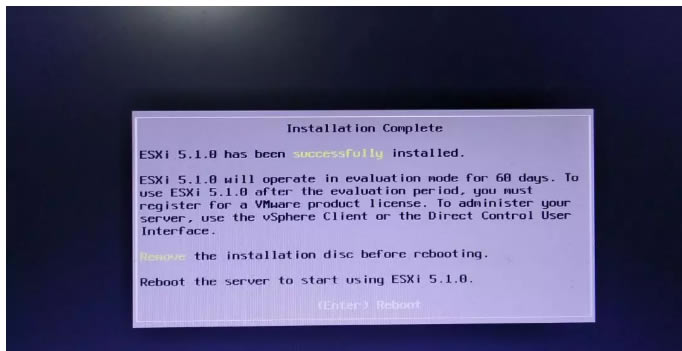
12、输入密码,直接进入系统。
ESXi操作系统,密码破解成功,主机中的虚拟机数据都还在。
